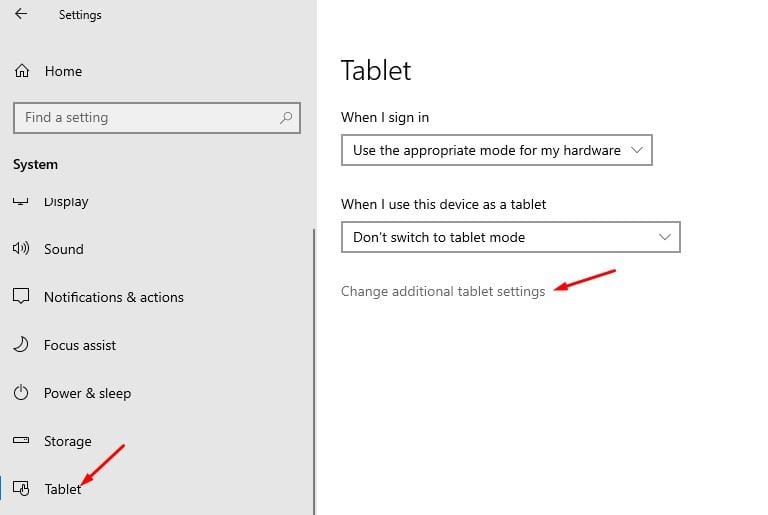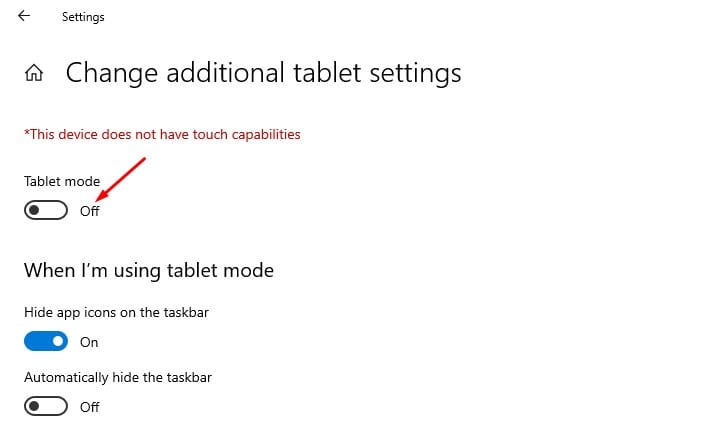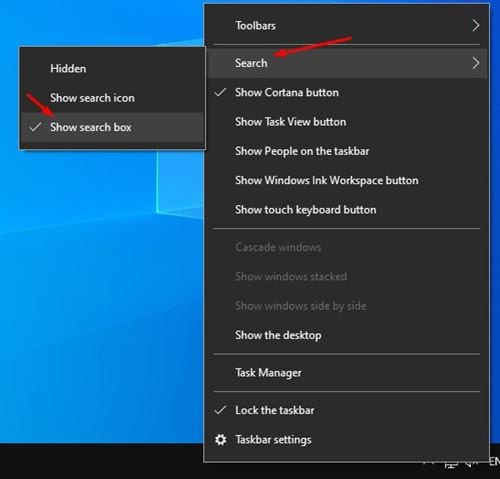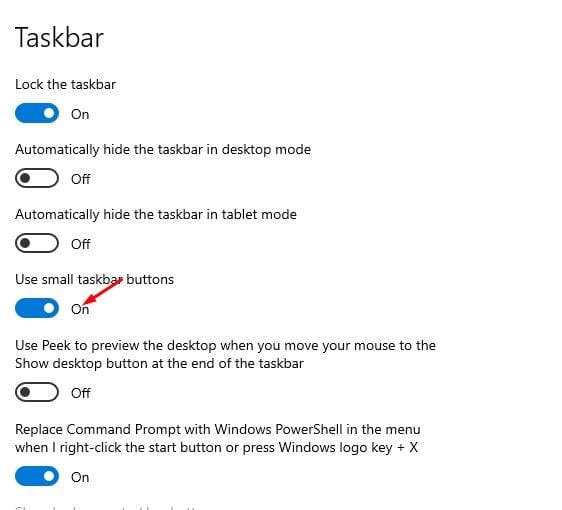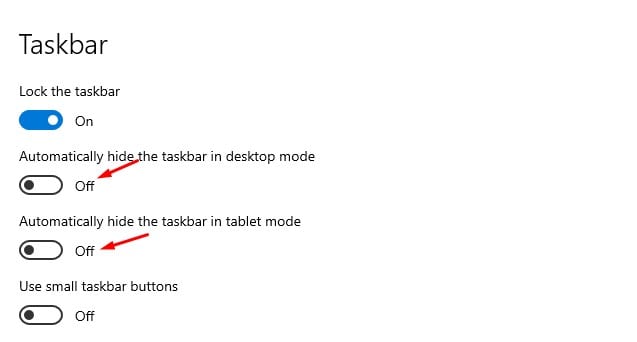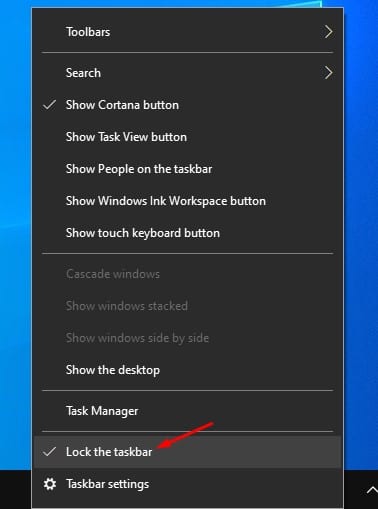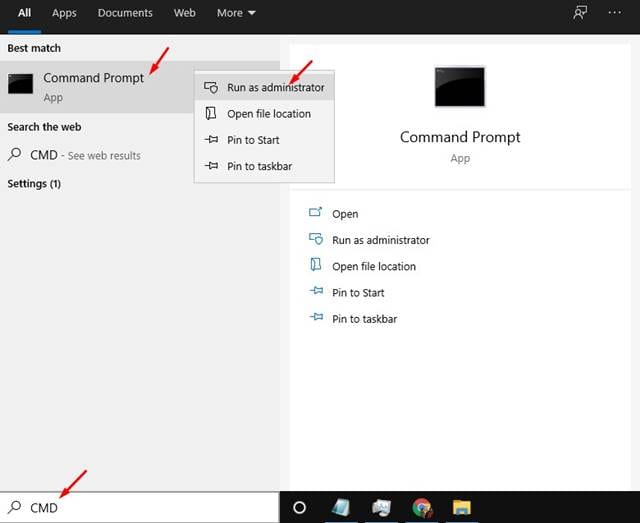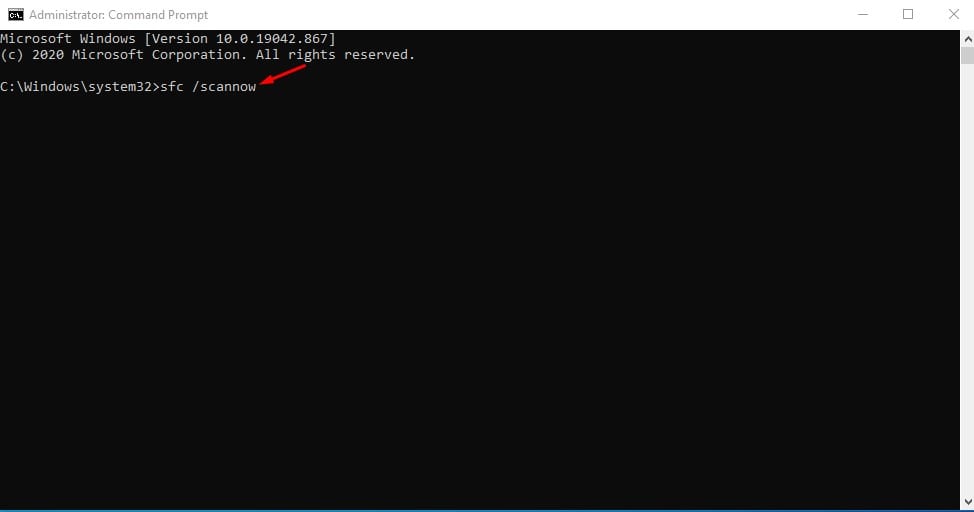Lallai Windows 10 babban tsarin aiki ne na tebur wanda ke sarrafa miliyoyin kwamfutoci da kwamfutocin tebur. Windows 10 yana ba da ƙarin fasalulluka na tsaro, abubuwan sirri, da zaɓuɓɓukan gyare-gyare fiye da kowane tsarin aiki na tebur. Babban koma baya na Windows 10 shine sabunta tsarin da ba a saba ba.
Da kyau, sabuntawar Windows 10 suna da kyau, amma galibi suna lalata abubuwa ga mai amfani da tebur. Bayan shigar da sabon sabuntawar Windows 10, masu amfani galibi suna fuskantar batutuwa kamar glitches, kurakurai, faɗuwar tsarin, kurakuran BSOD, da ƙari. Mafi munin shi ne cewa wasu mahimman fasalulluka suna ɓacewa bayan sabuntawar matsala, yana sa ya zama da wahala a sami mafi yawan amfanin Windows PC.
Idan kawai kun shigar da sabon sabuntawa kuma ba za ku iya samun takamaiman fasali ba, kun sauka a shafin yanar gizon da ya dace. Wannan labarin zai raba wasu mafi kyawun hanyoyin don dawo da abubuwan UI da suka ɓace na Windows 10.
Matakai don Maido da Abubuwan da suka ɓace a cikin Windows 10 PC
Lura cewa waɗannan hanyoyin ba za su ƙara fasalulluka waɗanda Microsoft ta cire a hukumance ba. Zai ƙara waɗanda ke ɓoye ƙarƙashin sabon UI kawai. Don haka, bari mu duba.
1. Mayar da Fara Menu
Idan ba za ka iya samun Fara Menu ba, mai yiwuwa kana da Yanayin kwamfutar hannu. Wasu sabuntawar Windows 10 suna ba da damar yanayin kwamfutar hannu ta tsohuwa. Kashe yanayin kwamfutar hannu akan kwamfyutocin Windows 10 tsari ne mai sauƙi. Danna icon kafofin watsa labarai Kuma kashe fasalin Yanayin kwamfutar hannu .
Koyaya, idan ba kwa amfani da kwamfutar tafi-da-gidanka ba, kuna buƙatar danna maɓallin Fara kuma zaɓi Saituna. Karkashin Saituna, tafi zuwa Tsarin>Tablet>Canja ƙarin saitunan kwamfutar hannu . A shafi na gaba, kashe zaɓin Yanayin kwamfutar hannu .
2. Mayar da Wurin Bincike na Windows
Idan ba za ka iya samun sandar bincike ba ko da bayan kashe yanayin kwamfutar hannu, to kana buƙatar bin wannan hanyar. Danna dama akan sarari mara komai kuma zaɓi Bincika > Nuna akwatin nema a kan taskbar.
Idan mashayin bincike na Windows har yanzu bai bayyana ba, danna-dama a kan ɗawainiyar kuma zaɓi Saitunan ɗawainiya . a ciki Saitunan ɗawainiya Kunna zaɓi" Yi amfani da ƙananan maɓallan ɗawainiya" . Da zarar an yi, za ku ga mashayin bincike na Windows a kan taskbar.
3. Mai da batattu taskbar
Idan ba za ka iya nemo wurin aikin ba, ka tabbata ba a ɓoye yake ba. Sabuntawar Windows 10 na iya kunna fasalin Ɓoye Auto na ma'ajin aiki. Don haka, kafin yin wasu canje-canje, karkata mai nuna linzamin kwamfuta zuwa kasan allon. Idan taskbar ta tashi, danna-dama a kan ɗawainiyar kuma zaɓi "Saitunan Taskbar". A cikin saitunan ɗawainiya, musaki zaɓi "Boye taskbar ta atomatik a yanayin tebur" .
Hakanan zaka iya danna dama akan ma'aunin aiki kuma zaɓi wani zaɓi "kulle taskbar" . Wannan zai kulle taskbar har abada. Idan har yanzu ba za ku iya nemo wurin aikin ba, sake kunna kwamfutar ku.
4. Mai da batattu gumakan ɗawainiya
Idan kun sami damar kunna aikin da ya ɓace, wata matsala da za ku iya fuskanta ita ce ta rasa gumakan ɗawainiya. Ee, idan ba za ku iya samun ƙarar, agogo, da gunkin cibiyar sadarwa a cikin taskbar ba, kuna iya zarge shi duka akan sabuntawar Windows 10 naku.
Koyaya, gyara gumakan ɗawainiya da suka ɓace abu ne mai sauƙi. Danna dama akan ma'aunin aiki kuma zaɓi "Saitunan Taskbar". A kan shafin saitin ɗawainiya, gungura ƙasa kuma nemo sashin “Yankin Sanarwa”. Na gaba, matsa Ƙayyade waɗanne gumakan da suka bayyana akan ma'aunin aiki kuma kunna gumakan da kuke son gani akan ma'aunin aiki.
5. Mayar da Maimaita Bin / Wannan PC
To, idan zaɓin Recycle Bin ko File Explorer shima ya ɓace daga kwamfutarka, ba za ku iya ja da sauke waɗannan gumakan tsarin akan tebur ɗinku ba. Akwai wata hanya ta dawo da bata Maimaita Bin ko duk wani gumakan tsarin akan Windows 10.
Da farko, kai zuwa Fara > Saituna > Keɓancewa . Bayan haka, zaɓi Halayen Sa'an nan a cikin hannun dama, zaɓi Saitunan gunkin tebur . Yanzu, fara zaɓar gumakan da kuke son nunawa akan tebur ɗinku.
Kuna iya kunna "Computer" da "Recycle Bin" daga saitunan alamar tebur.
6. Mayar da Control Panel
Da kyau, idan kuna amfani da sabuwar sigar Microsoft Windows 10, dama ita ce ƙila ba za ku iya samun Cibiyar Kulawa ba. Ƙungiyar Sarrafa har yanzu tana nan akan sabuwar sigar Windows 10, amma tana nan a ɓoye ƙarƙashin Saituna.
A kan Mekano Tech, mun ba da cikakken jagora kan yadda ake buɗe Rukunin Sarrafa da bacewar a cikin Windows 10. Mun ambaci hanyoyi daban-daban guda shida don buɗe Cibiyar Kulawa. Don haka,
7. Gudanar da kayan aikin Checker File Checker
Duk hanyoyin da ke sama na iya kasa yin aiki idan Windows Update ya lalata fayilolin tsarin. Ko da yake wannan ba kasafai ba ne, wani lokacin kuna iya buƙatar gudanar da umarnin SFC don gyara mahimman fayilolin tsarin ko gurɓatattun fayiloli. Fayilolin tsarin lalacewa na iya zama dalilin da yasa Windows 10 fasali ya ɓace.
Idan kun lura da matsalolin da ba a saba gani ba tare da tsarin bayan sabunta tsarin aiki, yana da kyau a gudanar da amfani da SFC. Don gudanar da utility Checker File Checker, kuna buƙatar bincika "CMD" A cikin binciken Windows, danna-dama akansa, kuma zaɓi "Gudu a matsayin admin" .
A cikin Command Prompt taga, shigar da umarni - sfc /scannowkuma danna maɓallin shigar.
Idan mai amfani da Fayil na Fayil ɗin System ya gano duk wani gurɓataccen fayil, zai yi ƙoƙarin gyara shi. Koyaya, idan ya kasa gyara matsalar, kuna iya buƙatar aiwatar da umarnin DISM. Don gudanar da kayan aikin DISM akan Windows 10, bi jagorarmu -
Waɗannan su ne wasu hanyoyin mafi kyau don dawo da abubuwan da suka ɓace a cikin Windows 10. Ina fatan wannan labarin ya taimaka muku! Da fatan za a raba tare da abokan ku kuma. Idan kuna da wata shakka game da wannan, ku sanar da mu a cikin akwatin sharhi da ke ƙasa.